بعد تحديث Windows 10 ، لا يوجد صوت يعمل: كيفية الإصلاح؟
نوافذ / / August 05, 2021
تصدر Microsoft دائمًا ملفات تحديثات Windows على أساس منتظم لإصلاح جميع الأخطاء والأخطاء. في بعض الأحيان ، تعمل هذه التحديثات المنتظمة على إصلاح الأخطاء والأخطاء الموجودة ولكنها تخلق بعض الأخطاء والأخطاء الجديدة. تتسبب بعض هذه الأخطاء في حدوث خلل في الشاشة أو عدم عرض الفيديو أو عدم عمل الصوت نظام التشغيل Windows 10 كمبيوتر. يحدث هذا لأن التحديثات تعطل بعض وظائف النظام أو بعض وظائف البرنامج مثل وحدة الصوت وبعض برامج التشغيل وما إلى ذلك.
لدى المستخدمين دائمًا خيار إبلاغ Microsoft بهذا الخطأ بمجرد مواجهته. أحيانًا يكتشف Windows نفسه الأخطاء ويرسل تقريرًا إلى Microsoft حتى يتمكنوا من إصلاحه. أحيانًا تستغرق Microsoft وقتًا لإصدار التحديث التالي ، ويتعين على المستخدم انتظاره. سنقدم حلاً لإحدى هذه المشكلات ، والتي تحدث أحيانًا بعد تحديث Windows.
تتعلق هذه المشكلة بعدم عمل الصوت بعد تحديث Windows 10. في بعض الأحيان عند تحديث Windows ، لا تواجه مشكلة في الصوت ، يحدث هذا بسبب فشل برنامج تشغيل الصوت أو مشكلة التوافق. سنقدم العديد من الحلول المتاحة لإصلاح هذه المشكلة ، فليس عليك انتظار التحديثات لإصلاحها.

جدول المحتويات
-
1 بعد تحديث Windows 10 ، لا يوجد صوت يعمل: كيفية الإصلاح؟
- 1.1 الطريقة الأولى: إعادة تثبيت برنامج تشغيل الصوت
- 1.2 الطريقة 2: تشغيل استعادة النظام
- 1.3 الطريقة الثالثة: من خلال نقطة استعادة النظام في النافذة
- 2 خاتمة
بعد تحديث Windows 10 ، لا يوجد صوت يعمل: كيفية الإصلاح؟
هناك عدة أسباب لعدم تمكنك من سماع الصوت بعد تحديث Windows 10. لذلك عليك استكشاف الأخطاء وإصلاحها ومعرفة السبب الرئيسي للمشكلة. فيما يلي بعض الطرق لإصلاح تحديث Windows 10 لا توجد مشكلة في تشغيل الصوت.
الطريقة الأولى: إعادة تثبيت برنامج تشغيل الصوت
كما نعلم جميعًا ، في معظم الحالات ، تحدث أخطاء في الصوت أو لا تحدث مشكلات في الصوت بسبب مشكلات برنامج التشغيل. الحل البسيط والأسهل لذلك هو إعادة تثبيت برنامج تشغيل الصوت.
أولاً ، يمكنك القيام بذلك عن طريق تثبيت برنامج تشغيل الصوت الافتراضي من Microsoft ، أو يمكنك تنزيل برنامج تشغيل الصوت من موقع البائع الرسمي. يمكنك الحصول على كليهما فقط عن طريق googling. فقط قم بتنزيل الملف وتثبيته ، وأنت على ما يرام.
الطريقة 2: تشغيل استعادة النظام
جرب طريقة برنامج تشغيل الصوت أولاً لحل مشكلة عدم عمل الصوت بعد تحديث Windows 10 ، لأنها سهلة و يعمل معظم الوقت ، ولكن إذا لم ينجح ، فيمكنك إصلاح المشكلة عن طريق تشغيل النظام استعادة.
لاستخدام هذه الطريقة ، تحتاج إلى تمكين وإنشاء نقطة استعادة للنظام قبل كل تحديث. إذا قمت بذلك ، يمكنك استعادة الإعداد الخاص بك إلى نقطة الاستعادة الخاصة بك إذا حدث خطأ ما بعد التحديث. إذا كان لديك بالفعل نقطة استعادة ، فاتبع الخطوات لاستعادتها.
أولاً ، انتقل إلى شريط البحث واستعد نظام البحث. يمكنك أيضًا استخدام Cortana للبحث. انقر الآن على خيار إنشاء استعادة النظام من البحث.
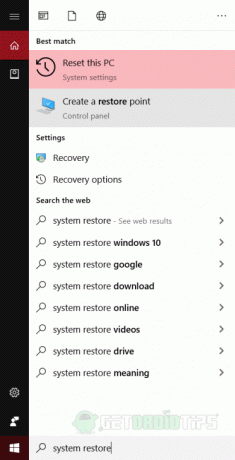
ستفتح نافذة جديدة. في النافذة التالية ، انقر فوق خيار نقطة استعادة النظام وانقر فوق الخيار التالي.
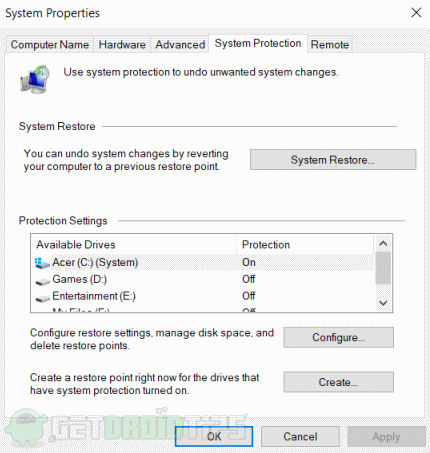
عند النقر فوق الخيار التالي ، سترى جميع نقاط الاستعادة المتاحة التي قمت بإنشائها. اختر أي واحد تريد استعادته وانقر على زر التالي.
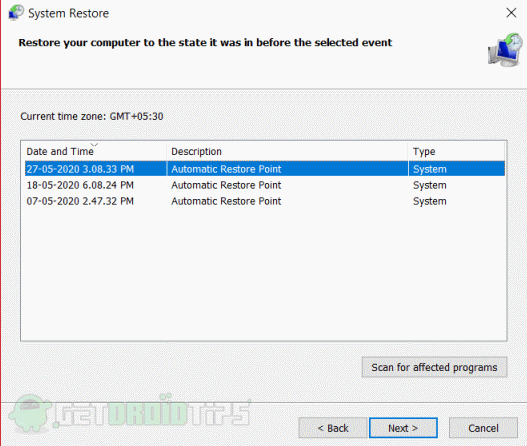
ستتم استعادته في بعض الوقت ، وستصلح مشكلتك. إذا كنت لا تعرف كيفية إنشاء نقطة استعادة ، فإننا نذكر طريقة القيام بذلك.
الطريقة الثالثة: من خلال نقطة استعادة النظام في النافذة
بادئ ذي بدء ، يستعيد نظام البحث في شريط البحث أو Cortana وانقر على الخيار الأول. سيؤدي النقر فوقه إلى فتح نافذة خصائص النظام الجديدة. سيكون هناك خيار يسمى حماية النظام ، انقر فوقه.
الآن ، سترى جميع محركات الأقراص تأكد من تمكين الحماية لمحرك الأقراص C. سيكون هناك خيار يسمى إنشاء. يجب عليك النقر فوق ذلك لإنشاء نقطة الاستعادة.

سيفتح موجهًا يطلب وصفًا لنقطة استعادة. اكتب تاريخ نقطة الاستعادة فيه حتى تتمكن من استعادته والتعرف عليه متى احتجت إليه.
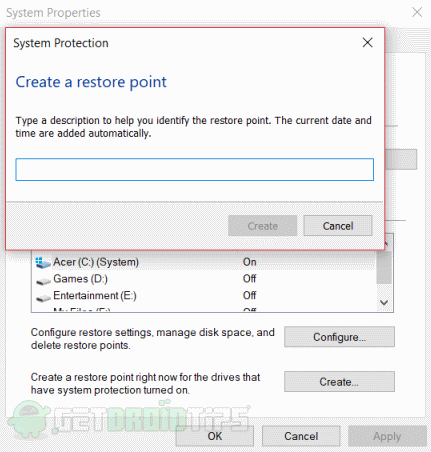
بعد ذلك ، انقر فوق إنشاء لإنشاء نقطة استعادة. سيتم إنشاء نقطة الاستعادة في غضون دقيقة أو دقيقتين.
خاتمة
هذه هي طرق إصلاح الصوت الذي لا يعمل بعد التحديث في مشكلة Windows 10. نوصي بالتحقق من مراجعات التحديثات قبل تنزيلها وتثبيتها. بهذه الطريقة ، ستعرف ما إذا كان بها أي نوع من الأخطاء أو المشكلات. قم دائمًا بإنشاء نقطة استعادة قبل التحديث حتى تتمكن من العودة إذا واجهت أي مشاكل.
اختيار المحرر:
- قم بتعطيل بحث Yahoo على نظامي التشغيل Windows 10 و Mac
- إصلاح خطأ Windows 10 Update Assistant 0x80072f76
- كيفية إصلاح الخطأ 0xc0000409 في نظام التشغيل Windows 10
- استكشاف أخطاء Windows 10 Freeze بشكل عشوائي - إصلاح
- طريقة سهلة لإزالة Cortana من Windows 10
راهول طالب في علوم الكمبيوتر وله اهتمام كبير بمجال موضوعات التكنولوجيا والعملات المشفرة. يقضي معظم وقته إما في الكتابة أو الاستماع إلى الموسيقى أو السفر في أماكن غير مرئية. يعتقد أن الشوكولاتة هي الحل لجميع مشاكله. الحياة تحدث ، والقهوة تساعد.

![قائمة أفضل ROM مخصص لـ Symphony W69Q [محدث]](/f/8c2099e0c354cc2d406d26e053cc3706.jpg?width=288&height=384)

